如何将水星MW315R路由器恢复出厂设置
你知道怎么把水星MW315R路由器恢复出厂设置吗?水星MW315R路由器恢复出厂设置的操作有两种方法,下面是www.886abc.com给大家整理的一些有关将水星MW315R路由器恢复出厂设置的方法,希望对大家有帮助!
将水星MW315R路由器恢复出厂设置的方法
一、按住RESET按钮恢复出厂设置
1、在水星MW315R路由器的机身,有一个复位按钮:RESET,请先找到这个复位按钮。
2、给MW315R路由器插上电源,一直按住RESET按钮不要松开。然后观察水星MW315R路由器上的指示灯,当所有指示灯熄灭并重新闪烁的时候,表示已经恢复出厂设置成功,这时候可以松开RESET按钮了。

按住RESET按钮,把水星MW315R恢复出厂设置
二、在设置界面恢复出厂设置
1、连接到MW315R路由器
电脑用网线连接到水星MW315R路由器的LAN接口(1\2\3\4)中任意一个。
2、登录到设置界面
打开电脑上的浏览器,在地址栏中输入:melogin.cn——>输入“登录密码”,进入MW315R路由器的设置界面。
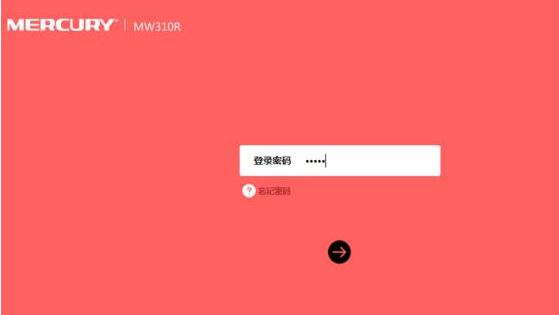
MW315R路由器登录界面
重要说明:
如果你不知道“登录密码”是多少,那么请采用方法一介绍的办法,来把水星MW315R路由器恢复出厂设置。
3、恢复出厂设置
点击“高级设置”——>“设备管理”——>“恢复出厂设置”——>“恢复出厂设置”,如下图所示。
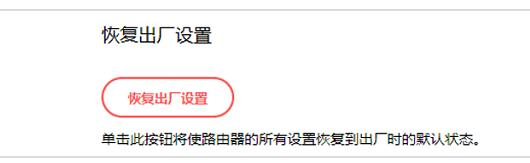
在设置界面,把MW315R恢复出厂设置
重要提示:
(1)、把水星MW315R路由器恢复出厂设置后,在浏览器中输入melogin.cn时,会自动出现创建登录密码的页面,这时候就可以再次设置一个登录密码了。请牢记你为水星MW315R路由器设置的登录密码,如果忘记了,只能够通过恢复出厂设置的方法来解决
(2)、把水星MW315R路由器恢复出厂设置后,会清除这台路由器上的所有配置信息,包括上网参数配置、无线网络设置等;即恢复出厂设置后,MW315R路由器就不能上网了。
除了重新设置MW315R路由器的登录密码外,还需要重新设置MW315R路由器上网、重新设置无线网络名称和密码,待设置成功后,才能连接MW315R路由器上网。
看了“如何将水星MW315R路由器恢复出厂设置”的人还看了
1.水星MW320R路由器恢复出厂设置怎么操作
2.水星MW315R路由器恢复出厂设置怎么操作
3.如何把水星MW315R路由器恢复出厂设置
4.如何将水星无线路由器恢复出厂设置

